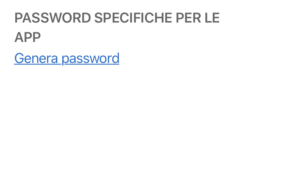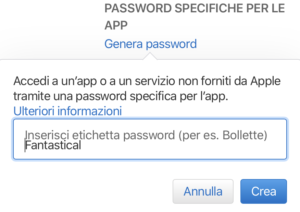Pochi lo sanno: l’ID Apple consente all’utente di creare sino a 25 password differenti per le applicazioni di terze parti. Ma pochi ne sono a conoscenza, e questo articolo vuole fare un poco di chiarezza.
Noi ti spiegheremo come creare una password per ciascuna delle tue app di terze parti; ma inizieremo prima di tutto a spiegarti di che cosa si tratta e perché è necessario creare una specifica password per le app di terze parti che desiderano accedere alle tue informazioni.
Buona lettura.
Un po’ tutti sanno che cos’è l’ID Apple. Si tratta di un account che ciascun utente Apple crea (di solito quando ha appena acquistato un Mac) e grazie a esso può accedere a una serie di servizi. Dai negozi online come iTunes o Mac App Store, ma non solo. Da questo si capisce bene che si tratta, come di tutti gli account, di un account “prezioso”. Perché ovviamente custodisce tutta una serie di nostre informazioni. Nostre, cioè personali. Pr esempio la data di nascita, oppure l’indirizzo. O ancora: i contatti della nostra rubrica.
Mentre infatti l’ID Apple permette l’accesso semplice a questa vera e propria miniera di informazioni, le app di terze parti invece hanno bisogno di una specifica password per riuscirci.
Un esempio.
Sappiamo che su macOS c’è l’applicazione Calendario, ma per i motivi più differenti non ci piace. Quindi andiamo sul negozio online di Apple e ne acquistiamo un’altra (per esempio: Fantastical). Una volta scaricata l’app chiederà di accedere anche a Calendario. Ma questo avverrà solo se avrai provveduto a creare un’app apposita solo per lei. In caso contrario, di fatto non potrà funzionare a dovere.
Questo accade perché Apple da anni vuole prevenire l’accesso non autorizzato di app di terze parti a questa serie di informazioni personali dell’utente.
Adesso vedremo come creare un’app per le applicazioni di terze parti.
Creare una password per app di terze parti
Ecco come creare una password per app di terze parti.
- Lancia Safari, e vai sul sito di Apple relativo all’ID Apple
- effettua il login (quindi: inserisci password e ID Apple)
- nella sezione “Sicurezza” troverai “Password specifiche per le app”, e sotto di essa il comando “Genera password”. Cliccalo
- A questo punto, inserisci nel campo di testo un nome (o etichetta come indica Apple), per distinguere la password specifica per quell’app di terze parti. Nel nostro caso, essendo per Fantastical, useremo proprio “Fantastical”
- Premi il comando “Crea”
- una password specifica per quell’app di terze parti (nel nostro caso Fantastical), sarà creata. E sarà questa password che dovrai inserire, all’interno dell’app di terze parti. Solo questa e nessun’altra
Come indicato in precedenza, è possibile creare sino a 25 password per le app di terze parti. Se in futuro vorrai eliminarne qualcuna, dovrai venire di nuovo sul sito di Apple relativo all’ID Apple e nella sezione Sicurezza premere il tasto “Modifica”.
Vedrai l’elenco delle app di terze parti che sono state generate. Accanto a ciascuna di esse, una “x” da premere per eliminarle singolarmente.